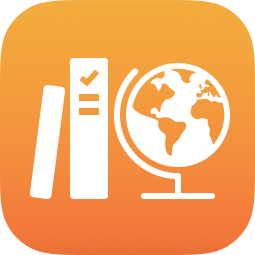
Sobre atividades no Projeto Escolar
Atividades são as tarefas que você envia para os seus alunos como parte de uma atribuição.
Para obter o máximo das atividades que envia para seus alunos, certifique-se de que o administrador de TI de sua escola ative o recurso de progresso do aluno na Apple School Manager. Quando a escola ativa o recurso Progresso do Aluno, você pode visualizar mais informações sobre o progresso que os alunos estão tendo nas atividades que você enviar. Você poderá verificar como os alunos estão progredindo em atividades programadas em app e atividades em app, individualmente e em comparação com o restante da classe.
Se o recurso de acompanhamento do progresso dos alunos tiver sido ativado pela escola no Apple School Manager, todos os dados de progresso do trabalho dos alunos em atividades em um app que informa o progresso que você enviou em uma tarefa serão compartilhados com você. O Projeto Escolar exibirá os dados do app de relatório de progresso à medida que os alunos trabalharem nas atividades no app (por exemplo, tempo gasto na atividade, o percentual concluído, pontuações de teste, dicas usadas ou pontos ganhos). Os dados disponíveis dependem do tipo de atividade e são definidos pelo desenvolvedor do app. Cada atividade compatível com o relatório de progresso exibirá os dados de tempo gasto no Projeto Escolar.
Para atividades que envolvam link, app programado e atividades tíquete de saída, o Projeto Escolar exibe automaticamente informações (tempo gasto, número de perguntas respondidas) à medida que os alunos concluem a atividade.
Em alguns apps que informam o progresso, pode ser necessário conferir o conteúdo que você quer incluir para ver o conteúdo disponível como atividades no Projeto Escolar. Para fazer isso, abra e execute o app em seu iPad e explore o conteúdo dentro do app. À medida que você explora, os conteúdos ficam disponíveis como atividades do Projeto Escolar. Por exemplo, para enviar uma atividade do Projeto Escolar a seus alunos para façam um teste em um app e informar o progresso deles, talvez seja necessário abrir o teste primeiro ao iniciar sessão com sua conta de professor.
Para atribuir conteúdo aos alunos a partir de qualquer dispositivo, confirme se a opção Sincronizar Atividades em Apps está selecionada em seu iPad para apps que informam progresso (acesse Ajustes 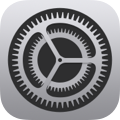 > Progresso da Classe e toque em Sincronizar Atividades em Apps). Quando a opção "Sincronizar Atividades em Apps" estiver selecionada e você visualizar atividades, o Projeto Escolar salvará as atividades no iCloud para que você possa enviá‑las facilmente aos alunos a partir de qualquer dispositivo no qual você esteja com sessão iniciada em sua conta do iCloud. Se você precisar substituir ou reparar seu dispositivo, a sincronização das atividades do seu app permitirá que você continue acessando as atividades em outro dispositivo.
> Progresso da Classe e toque em Sincronizar Atividades em Apps). Quando a opção "Sincronizar Atividades em Apps" estiver selecionada e você visualizar atividades, o Projeto Escolar salvará as atividades no iCloud para que você possa enviá‑las facilmente aos alunos a partir de qualquer dispositivo no qual você esteja com sessão iniciada em sua conta do iCloud. Se você precisar substituir ou reparar seu dispositivo, a sincronização das atividades do seu app permitirá que você continue acessando as atividades em outro dispositivo.